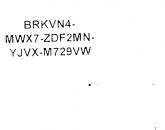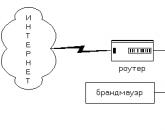Личный кабинет МТС — Регистрация и вход. Создать личный кабинет мтс
Личный кабинет помогает решить возникающие при пользовании услугами связи вопросы: узнать состояние баланса, изменить тарифный план, подключать/отключать опции и прочее. Для входа в Личный кабинет МТС необходим пароль, получить который несложно:
Также можно войти в личный кабинет МТС через социальные сети: прикрепите телефон к зарегистрированному аккаунту и в дальнейшем заходите в ЛК без пароля.
Как добавить второй номер в ЛК?
Вам наверняка знакома ситуация, когда ваши родственники: супруг/супруга, дети, родители - обращаются к вам с просьбой подключить ту или иную услугу, подсказать решение возникшей проблемы и так далее. Естественно, что вы соглашаетесь, после чего входите с их номеров в личный кабинет (далее ЛК), и выполняете необходимые действия.

Однако, согласитесь, было бы намного удобнее, если бы всеми номерами родственников можно было управлять из одного личного кабинета - никаких лишних привязанных почтовых ящиков, логинов, паролей, а уж тем более процедур их восстановления. И, как вы понимаете, компания МТС предоставляет своим абонентам такую возможность: привязать второй, третий, четвертый и многие последующие номера к одному ЛК. Давайте разберемся, как это можно сделать, исходя из особенностей ситуации - всего их может быть две.

- Номера зарегистрированы на одно имя. То есть, например, ваш номер и номера вашей супруги/супруга, а также детей зарегистрированы на ваше имя: от привязки всех номеров к одному ЛК вас отделяет два шага. Первый - активировать на каждом из них услугу под названием «Управление номерами» (бесплатно): для этого необходимо набрать на клавиатуре в поле звонка комбинацию *111*828*1# , после чего нажать на клавишу вызова. Второй шаг - посетить официальный сайт МТС, где нужно будет указать ваш регион и ввести номер для входа, на который зарегистрирован ваш личный кабинет. Затем просто укажите все остальные номера, которые нужно привязать - все, дело сделано!
- Все номера зарегистрированы на разные имена. Эта ситуация более распространена, однако последовательность действий почти идентичная. Первое - активировать услугу «Управление номерами». Второе - посетить салон МТС, где попросить оператора о привязке всех перечисленных номеров к одному ЛК. Если вы знаете имена, на которые зарегистрированы номера, то проблем возникнуть не должно - вы на месте сделаете все, что необходимо.
Обратите внимание, возможность управлять всеми номерами из одного ЛК будет доступна лишь через два дня после осуществления всех перечисленных действий. Однако на практике все проще: оператор заявляет о двух рабочих днях, но чаще всего активация услуги происходит быстрее.
Возможности использования личного кабинета МТС?
Любой абонент МТС, как физическое лицо, так и корпоративное, может решить большинство проблем и вопросов, возникающих в процессе пользования услугами оператора при помощи ЛК. Зайти на него можно, открыв окно в браузере на ПК, или через приложение на телефоне. Давайте перечислим наиболее очевидные действия, которые может совершить абонент МТС при помощи ЛК.


Пользуясь подсказками онлайн-консультанта, вы быстро освоитесь в основных возможностях управления из личного кабинета - поверьте, это существенно упростит дальнейшее пользование услугами оператора МТС.
Чтобы управлять опциями и услугами от МТС, удобнее всего завести свой личный кабинет в системе. Вы можете пользоваться им с браузера компьютера либо установить мобильное приложение на телефон и всегда быть в курсе изменений. В МТС действует гибкая система авторизации в личном кабинете: вам не нужно его создавать или посылать какие-либо запросы. Личный кабинет на каждого абонента и так есть в сети, вам нужно лишь авторизоваться с помощью своего номера от мобильного оператора МТС. В данной статье вы научитесь входить в свой личный кабинет с браузера и мобильного приложения.
Как войти в свой личный кабинет МТС с компьютера
- Следить за расходами и подключать новые услуги удобнее, когда сделать это можно прямо со своего ноутбука. Зайдите на сайт МТС по ссылке http://www.mts.ru , чтобы начать авторизацию.
- Кликните на кнопку “Войти в Личный кабинет” либо на вкладку “Мой МТС”.
- Вы увидите форму входа в личный кабинет. Для начала впишите свой номер телефона в самую верхнюю строчку.
Теперь нажмите на ссылку “Получить пароль по SMS”.


- Введите проверочную капчу с картинки. Повторите все цифры и буквы с нее в поле справа. Учтите, что нужно повторять и регистр: маленькие буквы остаются маленькими, а большие вводятся с зажатой клавишей Shift. Как только вы закончите, нажмите “Получить пароль”.


- Если на экране появилось такое уведомление – ждите сообщения на телефон.


- С номера 3339 вы получите сообщение со своим одноразовым паролем для сайта МТС.


- Введите во вторую строку полученный пароль, сохраняя реестр букв. Нажмите “Войти”.


- Вы окажетесь в своем личном кабинете МТС. Именно такую процедуру вам придется выполнять при каждом входе в систему. Если манипуляции с сообщением и паролями для вас слишком утомительны, то лучше установить приложение на мобильный телефон.


Как войти в личный кабинет МТС с мобильного приложения
- Если вы установите приложение, то процедуру входа с одноразовым паролем нужно будет проделать лишь один раз. Скачайте “Мой МТС” в Play Market или AppStore.


- Откройте приложение со своего рабочего стола.


- Теперь нажмите на кнопку “Войти”.


- Алгоритм входа в систему примерно тот же: введите свой номер телефона и нажмите “получить пароль по SMS”.


- Далее введите капчу с картинки и снова нажмите “Получить пароль”.


- Удобство заключается и в том, что вы сразу увидите пароль в сообщении от МТС. Перепишите его в специальное поле в приложении и нажмите “Войти”.


- Вы окажетесь в своем личном кабинете от МТС. Как видите, вам не нужно ничего создавать, достаточно правильно осуществить вход в систему.
- Теперь вы сможете входить в кабинет, просто кликнув по приложению: вам больше не понадобится ввод пароля. Здесь вы можете настроить оповещения, пополнять свой мобильный, подключать и отключать различные услуги.


Всем известная компания МТС разработала свой сервис Личного кабинета для предоставления абонентам удобного варианта самообслуживания посредством сайта. Активация функции осуществляется на сайте компании с помощью так называемого первого входа. Здесь вам понадобится ваш номер телефона и пароль, который вы должны получить на своё устройство в виде SMS.
Компания дала возможность своим клиентам через Личный кабинет МТС свободно управлять всевозможными услугами самостоятельно, что, несомненно, улучшает качество обслуживания. Таким образом, компанией предлагается такой инновационный сервис, что позволит клиентам получать сведения о своём счёте, наличии услуг и пакетов, а также осуществлять управление тарифом и услугами на своём номере.
Из ключевых возможностей Личного кабинета спешим выделить такие:
- Создание резервной копии звонков и контактных данных.
- Оплата подключенных услуг при помощи МТС Банка.
- Подключение родительского контроля.
- Управление услугами мобильного и домашнего интернета, а также телевидения.
- Управление тарифами и пакетами.
- Получение бонусов и слежение за расходами денег.
- Установка мелодии на гудок.
Абонентам доступны две версии сервиса: компьютерная и мобильная.
Регистрация личного кабинета на МТС
МТС предоставляет своим клиентам большие возможности применения пакетов услуг через свой сервис. Создание своего аккаунта и вход на него осуществляется без задействования службы поддержки. Подключение всевозможных функций осуществляется через систему единого входа, которая представлена на сайте компании. Здесь вам доступны все возможности касательно связи.
Все сервисы через один интерфейс
Очень удобным является то, что счётом домашнего интернета допускается управлять прямо через мобильные сервисы. Для этого даже не требуется открытие отдельного счёта. Подключение к Личному кабинету производится таким образом:
- Зайдите на сайт.
- Укажите номер и сбросьте пароль.
- Получите новую комбинацию для входа через SMS.
- Войдите, использовав номер телефона и пароль.
Вход в личный кабинет МТС
Незарегистрированные или же утратившие пароль пользователи могут войти в Личный кабинет, совершив следующие действия:
- Переход на login.mts.ru
- Выбор ссылки «Получить пароль по SMS».
- Вход в интерфейс Личного кабинета путём ввода своего номера и полученного в SMS пароля.
- Смена пароля на постоянный.
- Подключение требуемых услуг.
Такие же действия доступны и в мобильном приложении или же в сервисе для социальных сетей. Для подключения к своему аккаунту сначала скачайте «Мой МТС» и войдите под своим логином и паролем. В качестве логина выступает ваш номер. Таким образом осуществляется вход по номеру телефона в личный кабинет МТС.
Вход в Личный кабинет МТС по лицевому счёту
Данная услуга применима в целях привязки нескольких номеров к одному аккаунту. Вы можете сами произвести такое подключение в своём Личном кабинете через пункт «Управление услугами». Также данное действие производится путём написания заявления в салоне компании. Привязка нескольких номеров по времени обходится примерно двумя днями.
Как пользоваться личным кабинетом МТС
В Личном кабинете имеется возможность настройки всех типов услуг, предоставляемых провайдером.
Здесь можно управлять мобильной, стационарной, беспроводной связью, подключать необходимые сервисы и так далее. В качестве приятного бонуса пользователям выступает бесплатное пользование социальными сетями.
Кроме описанного выше способа регистрации Личного кабинета по номеру, существует возможность создания аккаунта через социальные сети, благодаря которой вы сможете осуществить вход в личный кабинет без номера телефона на МТС. Здесь абоненту обеспечивается прямой доступ к управлению счётом.
Каковы основные возможности в плане управления счётом?
- Активация и отключение пакетов обслуживания.
- Деактивация своего аккаунта.
- Возможность объединения номеров, привязки их к одному счёту.
- Создание резервных копий контактных данных, звонков, списков SMS и MMS и т.д.
- Отслеживание баллов в рамках программы «Бонус Плюс».
- Блокировка номеров.
Применение интерфейса «Управление услугами»:
- Вы можете пополнить и . В вашем кабинете рядом с названиями услуг показан баланс касательно конкретных услуг, а также на экране вашего устройства вы увидите и общий баланс вашего счёта. Стоит отметить, что множество услуг можно применять даже при минусе на счёте.
- Изменение тарифа. Информацию, касающуюся вашего тарифа, вы можете увидеть при просмотре вашего номера телефона. Выберите опцию смены тарифа, и вы увидите на экране список опций и тарифов, что вам доступны.
- Есть возможность подключения услуг. Все они доступны прямо в вашем кабинете. Одним только нажатием соответствующей кнопки можно быстро подключить требуемую услугу.
- Возможность перечисления баллов и средств. Такую возможность вы можете увидеть прямо на странице с балансом. Тут вам потребуется лишь указать свой номер и произвести подтверждение операции.
Добавление двух номеров
К одному аккаунту вы имеете возможность подключения сразу двух или более номеров. Все номера будут обслуживаться на едином для всех счёте. Это прежде всего удобно семейным пользователям, а также тем, у кого имеется домашний или же рабочий телефон.
Подключить новый номер к уже созданному аккаунту вы можете так:
- Активируйте услугу под названием «Управление номерами». Для этого примените такую команду: *111*828*1# . Для отключения же — *111*828*2# .
- Подайте заявление в салоне МТС.
- Получите доступ к номерам через ваш аккаунт уже через пару дней.
Если вы всё сделали правильно, новые номера теперь будут привязаны к одному вашему аккаунта.
Как отключить личный кабинет на МТС?
Личный кабинет – это очень удобная возможность, позволяющая обслуживаться без обращений в салоны связи. Он работает через интернет. Его можно назвать офисом персонального обслуживания. Здесь применяется бесплатная функция доступа к персональной странице с услугами МТС.
Благодаря этому вы в кратчайшие сроки можете осуществить подключение интернета, TV, настройку пакетов обслуживания и так далее. Тем самым можно просто управлять услугами, не выходя из дома. Здесь также предусмотрены такие сервисы, как служба поддержки и интернет-помощник.
МТС предоставляет также возможность отключения кабинета абоненту. Для этого имеется два способа:
- Прямо в Личном кабинете, в «Настройках».
- При обращении в салон связи.
Используйте первый способ, просто войдя в свой кабинет путём ввода своих данных. Там вам потребуется войти в раздел настроек. В настройках выберите соответствующую функцию. В заключении необходимо будет подтвердить операцию.
Сброс пароля от личного кабинета
У вас имеется возможность смены пароля прямо через интернет-портал. Для этого можно воспользоваться Личным кабинетом, а, если у вас нет доступа к нему, сбросьте пароль прямо на сайте. SMS-пароль имеет свой срок действия: 48 часов. По истечению периода он будет просто обнулён. Обновление пароля доступно лишь при наличии доступа к вашему номеру.
МТС бонус – подключение и использование через личный кабинет
Программа от компании под названием «МТС Бонус» создали для предоставления абонентам специальных выгодных предложений, скидок, пакетов и т.д. Управление бонусами абонентам доступно прямо с Личного кабинета. Бонусный баланс вы можете заметить на главной странице кабинета.
Подключение данной услуги доступно каждому клиенту сети. При подключении большинства пакетов она даже подключается автоматически. После активации вам будут начисляться баллы за ваши траты на услуги и прочие платные действия. Также они могут добавляться вам в рамках какой-либо акции, праздника и так далее.
Накопленные баллы можно применить в качестве оплаты за услуги, а также обмена на денежные средства. Клиентам это будет удобным способом экономии денег. Здесь доступно управление платежами и трата бонусов, например, на покупки. Также есть возможность перечисления баллов другому абоненту по вашему выбору.
Подключение услуги осуществляется так:
- Вы можете обратиться в салон связи лично.
- Войдите в свой Личный кабинет и управляйте системой начисления баллов прямо там.
- Оформите заявку по ссылке http://bonus.ssl.mts.ru/#!/about.
Это, безусловно, отличная возможность сэкономить ваши средства. Так что не стоит упускать её.
Заключение
Таким образом, вы теперь знаете, что представляет собой Личный кабинет в целом, а также. как войти в Личный кабинет на сайте МТС. Вам известно теперь, как производится регистрация личного кабинета на сайте МТС и как пользоваться личным кабинетом, чтобы управлять услугами, экономить ваши средства, отключить личный кабинет, восстанавливать доступ и т.д. Всё это – важные вопросы для каждого пользователя МТС, поэтому эта информация всегда будет полезной для вас. Надеемся, что на практике наши рекомендации и описания будут вами учтены.
Для того, чтобы, чтобы войти в МТС личный кабинет по номеру счета , достаточно ввести этот самый номер вашего лицевого счета и пароль от входа в личный кабинет. Используется для входа в личный кабинет тех, кто подключил домашний Интернет и/или телевидение от МТС. Для входа в ЛК МТС для вашего мобильного телефона - используйте номер вашего телефона и пароль (получить пароль можно по смс - не важно, получаете ли вы его в первый раз или забыли тот, который вам выдали в прошлый раз).
Также можно входить в личный кабинет не только по лицевому счету или номеру телефона, но и через социальные сети - популярная сейчас возможность, и МТС также не могли пройти мимо. Но для этого вам нужно сначала войти одним из указанных выше способов, и только потом привязать одну или несколько соцсетей в вашему ЛК для того, чтобы потом входить в один клик, просто нажав на кнопку той социальной сети, через которую вы хотите осуществить вход. Не забудьте, что для того, чтобы подтвердить синхронизацию с любой социальной сетью, вам нужно будет ввести специальный код, который пришлют вам в виде смс на мобильный телефон. Кроме того, в любой момент вы можете отвязать социальную сеть, и вход через нее в личный кабинет больше производиться не будет (до тех пор, пока вы снова ее не привяжете).
Вход в МТС личный кабинет через лицевой счет - особенности
Номер лицевого счета, который и является логином для входа в личный кабинет МТС вы можете посмотреть в договоре, который вам должны были выдать после подключения домашнего Интернета или ТВ в салонах сотовой связи ли на дому, если специалист приходил к вам на дом. Пароль вы также можете найти в этом договоре.
Регистрация в личном кабинете МТС через лицевой счет осуществляется точно также, как и вход, разница лишь в том, что вы входите в него в первый раз. Получить код доступа также можно в смс сообщении после соответствующего запроса в МТС.
Возможности личного кабинета МТС со входом по лицевому счету
Зайдя или зарегистрировавшись по вашему номеру лицевого счета в личном кабинете МТС для телевидения и домашнего Интернета, вы можете воспользоваться следующими его возможностями:
- Проверить баланс на вашем лицевом счету, а также посмотреть расходы, детализацию и приложения.
- Почитать подробное описание текущего тарифа, его особенностей, подключенных услуг, опций, бонусов и скидок.
- Получить доступ к головой почте и прослушать оставленные вам сообщения, если они есть.
- Посмотреть уведомления. Личный кабинет позволяет вам получить доступ ко всем вашим СМС и ММС сообщениям, так что вы можете прочитать их через данный сервис, а не через ваш телефон. Правда, ответить уже не получится - тут нужно будет открыть сообщения на мобильном.
Сервисы Личного кабинета МТС лицевой счет
Кроме того, что вы можете посмотреть всю информацию, описанную выше, вы также получаете доступ к различным сервисам и можете пользоваться ими, а также подключать и отключать самостоятельно, в режиме самообслуживания. Это такие сервисы, как:
- Удобный платеж . В этом разделе вы можете выбрать и оплатить любой товар, который вам понравился, с помощью услуги Интернет банкинга, на которую вас и перебросит при переходе на данный сервис.
- Подключи гудок . Здесь вы можете управлять мелодией, которая звучит при звонке вам в мобильных телефонах других людей. Здесь вы можете выбрать и поставить на гудок любую мелодию, какая вам больше нравится, взамен стандартного гудка.
- Автоплатеж. Это настройка автоплатежей и подключение банковской карты, с которой и будут списываться средства. Здесь можно выбрать удобный для вас график автоматических пополнений лицевого счета и настроить его так, как вам удобно.
- Доступ к почте . МТС предлагает своим пользователям получить собственный почтовый ящик и доступ к почтовому сервису, так что, если вам надоела стандартная почта от майла или яндекса - почему бы не воспользоваться этим предложением?
- Управление подписками . Одна из самых важных и полезных вещей. Часто бывает, что вы случайно подключили какую-то подписку и с вашего лицевого счета ежедневно списываются деньги. Так вот, в этом разделе вы можете посмотреть, во-первых, какие именно платные подписки у вас подключены, а во-вторых, отключить их все или те, какие нужно.
- Интернет помощник . Этот сервис позволит вам заблокировать ваш номер, если вы потеряли телефон или сим-карту, отправить бесплатное сообщение, настроить переадресацию звонков и другие дополнительные услуги.
- Доступ к поиску . Пригодится родителям, так как позволяет отслеживать местоположение вашего ребенка, настроив маячок, или следить за транспортными средствами вашей фирмы.
- МТС бонус . Здесь вы можете посмотреть ваш текущий МТС бонус и получить доступ ко всем возможностям бонусной программы от МТС, например, потратить бонусы баллы на счет вашего телефона или получить вознаграждение иным образом.
- Резервная память . Здесь вы можете хранить различные данные с вашего мобильного телефона, причем не только историю звонков, контакты и все СМС и ММС сообщения, но так и музыку, видео и другие файлы - фактически это работает как синхронизация. Удобно - если вдруг потеряете телефон, вы легко сможете восстановить всю информацию, которая на нем была.
- Доска предложений . Вещь довольно бессмысленная, нужна лишь для того, чтобы вы могли оставить ваше предложение или какое-то пожелание по личному кабинету или общим вопросам обслуживания МТС.
Что делать, если вы забыли лицевой счет или пароль от личного кабинета МТС?
Все очень просто. Вы можете восстановить его одним из двух способов:
- Бесплатно позвонить на номер 8-800-250-0890 - это горячая линия МТС, звонки на нее, как и на все номера 8-800, бесплатны, если вы звоните из России (хотя вряд ли вам придется звонить в МТС из-за границы для того, чтобы разобраться с ТВ или домашним Интернетом).
- Обратиться в любой салон связи МТС в вашем городе. В этом случае не забудьте прихватить с собой паспорт или другой документ, удостоверяющий вашу личность, чтобы восстановить или получить новый пароль от личного кабинета.
Как видите, осуществить вход в МТС личный кабинет по лицевому счету совсем не сложно, достаточно лишь знать номер этого самого счета и код доступа или пароль, который должен у вас быть или который вы можете легко получить, если забыли или вдруг потеряли, через смс или обращение на горячую линии или в ближайший к вам салон-магазин МТС.
Все абоненты мобильного оператора МТС имеют право на обладание «Личным кабинетом» на Интернет-ресурсе компании. Но для начала, следует разобраться, какие возможности предоставляет наличие такого кабинета на сайте мобильного оператора.
Личный кабинет МТС - Вход по номеру телефона
- Если вы решили воспользоваться кабинетом на МТС для решения какого-либо вопроса, то вам нужно будет проделать простые действия. Для начала нужно перейти на сайт МТС в раздел авторизации в личный кабинет по ссылке https://login.mts.ru/ . Откроется форма входа по номеру телефона, введите свой номер и нажмите «получить пароль по sms».
- Далее нужно будет ввести код проверки. Если вы не видите его на картинке, то можно нажать кнопку «обновить » под ней и она сменится. Далее нажимаете « получить пароль ».
- На экране должно появиться сообщение о том, что вам отправлен пароль. Обычно он приходит моментально, но бывают и задержки (очень редко), а потому наберитесь терпения, возможно Вам прийдется подождать пару минут.
- Теперь внимательно вводите полученный пароль в форму входа в личный кабиннет МТС и нажимайте «Войти ». Если пишет, что пароль введен неверно, проверьте раскладку клавиатуры и выключен ли у вас «caps lock »
Если у вас есть ВАЖНЫЙ или очень СРОЧНЫЙ вопрос, задавайте!!!
Выполнив правильно все эти операции, вы получаете возможность использования вашего «Личного кабинета» в любое время суток, круглогодично, до того момента если вы вдруг решите сменить мобильного оператора.
Как отключить/подключить услуги в личном кабинете МТС
Когда невозможно дозвониться оператору для подключения или отключения всевозможных опций, или попросту некогда искать информацию на официальном сайте, то тут на помощь приходит личный кабинет.
- Отключить услуги просто. Итак, если вы уже воспользовались нашими советами по входу в личный кабинет МТС и авторизовались, тогда Вам остается перейти по этой ссылке https://ihelper.mts.ru/selfcare/product-2-view.aspx и вы получите доступ ко всем вашим подключенным услугам. Достаточно нажать крестик напротив любой и она удалится.
- Подключить услугу также легко. Перейдите по ссылке https://ihelper.mts.ru/selfcare/product-2-add.aspx (напоминаем, что перед переходом по ссылке вы уже должны войти в личный кабинет, смотрите выше как это сделать). Рядом с каждой будет указана стоимость за подключения, и ежемесячная плата, если таковая имеется. Выбираете необходимые опции и нажимаете далее.
Как добавить второй номер в Личный кабинет МТС
Есть два условия для того, чтобы привязать второй номер в личный кабинет. Первое - номера должны быть зарегистрированы на одного человека и второе - они должны быть с одного региона. Если все впорядке, тогда переходим к подключению:
- Для начала на каждом из номеров нужно активировать услугу "Управление номерами", она бесплатна. Сделать это можно, отправив запрос на номер *111*828*1# либо в самом личном кабинете зайти в управление услугами и там подключить.
- После того, как вы подключили на оба номера (можно добавить неограниченное количество номеров) опцию "Управление номерами", перейдите по адресу http://www.mts.ru/nomera/ Там нужно будет указать регион, вбить ваш номер, а также те номера телефонов, которые вы хотите добавить в свой личный кабинет МТС. После нажать зарегистрировать и в течении двух рабочих дней ваша заявка будет обработана, вы сможете смотреть всю информацию по всем вашим телефонам.
ВАЖНО: Информация на сайте предоставлена исключительно в ознакомительных целях и актуальна на момент написания статьи. Для более точной информации по тем или иным вопросам обращайтесь к официальным операторам.
Популярное
- Какую программу выбрать для автоматизации бюджетирования
- Как объединить разные таблицы в ворде
- Лучший навигатор для айфона: обзор и отзывы Автономный навигатор для iphone
- Почему не регулируется яркость на ноутбуке
- Как сделать водяной знак в Фотошопе?
- Стартап Luka создал чат-бота на основе личных сообщений и записей в соцсетях погибшего
- Что такое мтс и нынешнее положение компании
- Самоучитель работы на компьютере: быстро, легко, эффективно Уроки пользования интернетом
- Том любит анжелу на андроид
- Рейтинг лучших смартфонов Xiaomi: решения на любой вкус